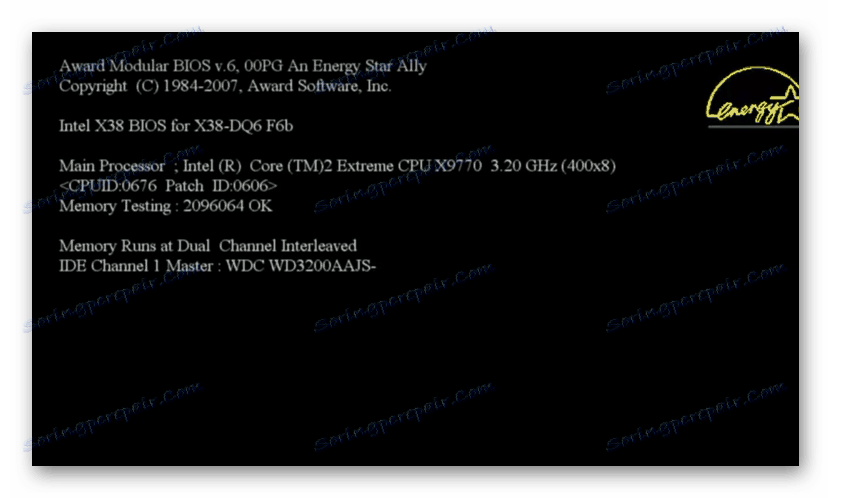Rozwiązywanie problemów z instalacją systemu Windows 7 na komputerze
Aby rozpocząć pracę na komputerze, musisz natychmiast zainstalować na nim system operacyjny. Algorytm instalowania nowoczesnych systemów operacyjnych jest stosunkowo prosty i intuicyjny. Jednocześnie nie gwarantuje to całkowitego braku sytuacji, gdy z różnych powodów niemożliwe jest pomyślne zakończenie procedury. Zobaczmy, dlaczego występują problemy z instalacją systemu Windows 7 na komputerze i jakie rozwiązania są dostępne.
Zobacz także:
Jak zainstalować Windows 7 z dysku
Jak zainstalować system Windows 7 z dysku flash
Treść
Przyczyny problemu i sposób jego rozwiązania
Istnieje kilka grup powodów, dla których mogą wystąpić komplikacje podczas instalacji systemu Windows 7:
- Problemy po stronie instalatora;
- Problemy sprzętowe lub niekompatybilność komputera;
- Nieprawidłowe ustawienia BIOS.
Problemy po stronie instalatora mogą dotyczyć nieprawidłowego działania nośnika (uszkodzonego dysku flash lub porysowanego dysku) lub utraty integralności (nieważności) zestawu dystrybucyjnego. W takim przypadku wystarczy zmienić nośnik lub dystrybucję na działającą wersję. Pozostałe dwie grupy powodów zostaną omówione bardziej szczegółowo poniżej.
Lekcja:
Jak zrobić dysk rozruchowy w systemie Windows 7
Tworzenie bootowalnego dysku flash USB w systemie Windows 7
Powód 1: Nieprawidłowe ustawienia systemu BIOS
Jednym z najczęstszych powodów, dla których nie można zainstalować systemu Windows 7, jest nieprawidłowo skonfigurowany system BIOS. W szczególności pojawia się wiele problemów, ponieważ użytkownik nie wie, jak określić niezbędne urządzenie instalacyjne lub w ogóle nie rozumie potrzeby tej procedury.
- Aby dostać się do BIOS-u, musisz poczekać na charakterystyczny sygnał po włączeniu komputera i natychmiast przytrzymać określony klawisz. Różne wersje tego oprogramowania systemowego mogą się różnić. Najczęściej są to przyciski DEL lub Esc , ale mogą istnieć inne opcje.
![Okno uruchamiania komputera]()
- Uruchomi się interfejs BIOS. Różne wersje mogą mieć znaczące różnice. Ale istotą akcji jest przejście do sekcji definicji urządzenia rozruchowego (najczęściej nazywa się to "Boot" ) i wskazanie w niej obiektu (dysk flash, napęd dyskowy itp.), Przez który chcesz zainstalować system Windows. Wskazane jest umieszczenie go na pierwszym miejscu listy urządzeń do załadowania.
- Po określeniu niezbędnych ustawień, aby opuścić BIOS i zapisać wprowadzone parametry, naciśnij klawisz F10 .
- Komputer uruchomi się ponownie i tym razem, jeśli wszystko zrobisz poprawnie, rozpocznie się procedura instalacji systemu operacyjnego.
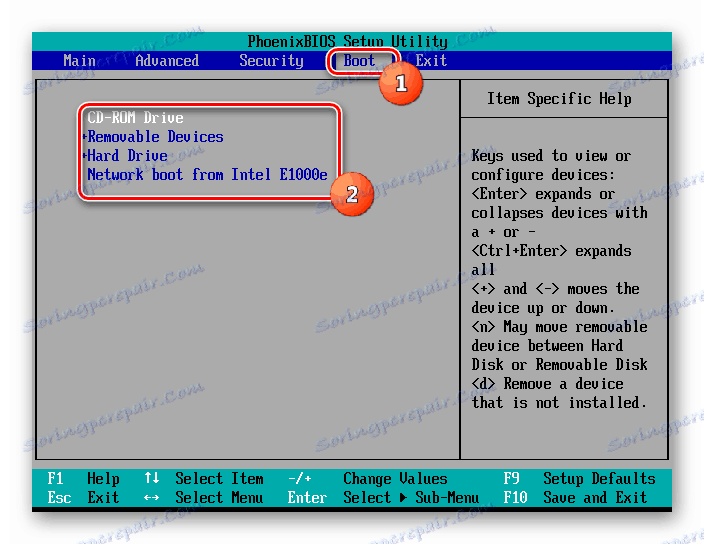
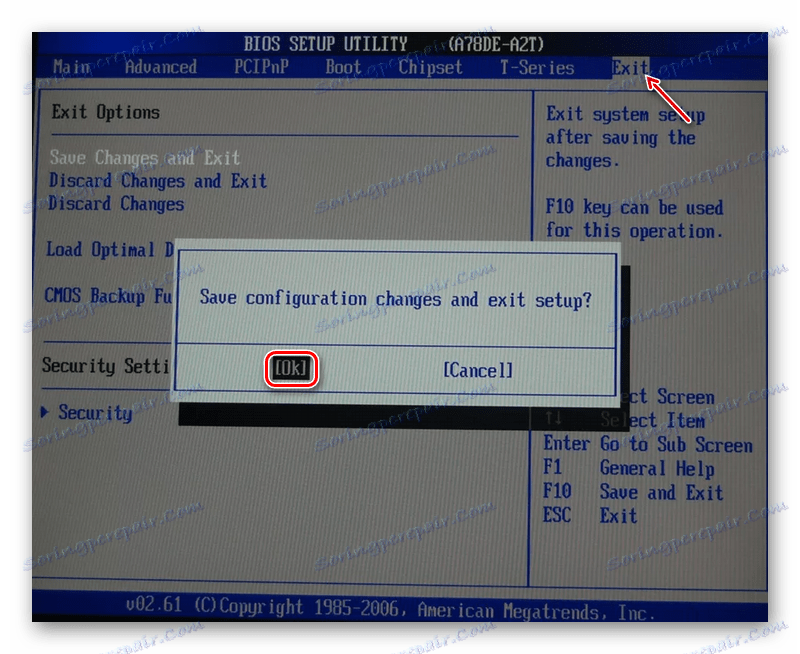
Powód 2: Problemy ze sprzętem komputerowym lub niekompatybilność
Kolejna grupa przyczyn problemów z instalacją Windows 7 ma charakter sprzętowy. Na przykład możliwości sprzętowe komputera, na którym chcesz zainstalować system operacyjny, mogą nie spełniać minimalnych wymagań tego systemu. Dlatego upewnij się, że informacje z firmy Microsoft są sprawdzane na wymaganej pojemności z rzeczywistymi parametrami komputera. Podstawowe minimalne wskaźniki powinny wyglądać następująco:
- Częstotliwość procesora - 1 GHz;
- Ilość pamięci RAM - 1 GB (dla systemów 64-bitowych - 2 GB);
- Ilość wolnego miejsca na dysku twardym - 16 GB (dla systemów 64-bitowych - 20 GB).
Lekcja: Jak wyświetlić ustawienia komputera w systemie Windows 7
Niepowodzenie instalacji jest czasem również spowodowane nieprawidłowym działaniem komponentów komputera. Na przykład może być bezczynny napęd lub złącze USB. W takich przypadkach niemożliwe jest zainstalowanie systemu odpowiednio z dysku lub pamięci flash. Nawet okno startowe instalatora nie będzie działać. Jeśli nie chcesz zajmować się rozwiązywaniem tego problemu, spróbuj po prostu zmienić typ urządzenia na inną opcję (z CD na napęd USB lub na odwrót), używając odpowiedniego urządzenia instalacyjnego. Dla tych użytkowników, którzy chcą rozwiązać problem, oferowana jest grupa lekcji, która znajduje się na poniższej liście.
Lekcja:
Napęd CD / DVD nie wyświetla dysku w systemie Windows 7
Dlaczego nie jeździsz na laptopie?
Instalacja systemu Windows 7 nie rozpoczyna się z dysku flash
Napraw problemy z widocznością urządzeń USB w Windows 7
Jeśli okno instalacji zostanie uruchomione i masz pewność, że komputer spełnia minimalne wymagania dotyczące instalacji systemu operacyjnego, ale procedura instalacji nadal nie dobiega końca, istnieje ryzyko, że dysk twardy nie będzie działał prawidłowo. W takim razie warto sprawdzić dysk twardy pod kątem błędów. Można to zrobić bezpośrednio za pomocą dysku instalacyjnego.
- Po uruchomieniu instalatora w jego oknie startowym kliknij element "Przywracanie systemu".
- Na otwartej liście narzędzi wybierz "Wiersz polecenia" .
- W wyrażeniu typu "wiersz polecenia" w uruchomionym oknie:
chkdsk /fNastępnie kliknij Enter .
- Narzędzie sprawdzi dysk pod kątem błędów. Jeśli mają one charakter logiczny, to od razu spróbuje naprawić problem, ale jeśli wykryjesz fizyczne uszkodzenia, będziesz musiał przenieść dysk twardy do warsztatu lub zmienić go na inne podobne urządzenie.
- Po wyeliminowaniu wskazanego problemu z dyskiem twardym instalacja systemu operacyjnego powinna przebiegać bezproblemowo.
Lekcja: Sprawdzanie dysku twardego pod kątem błędów w systemie Windows 7
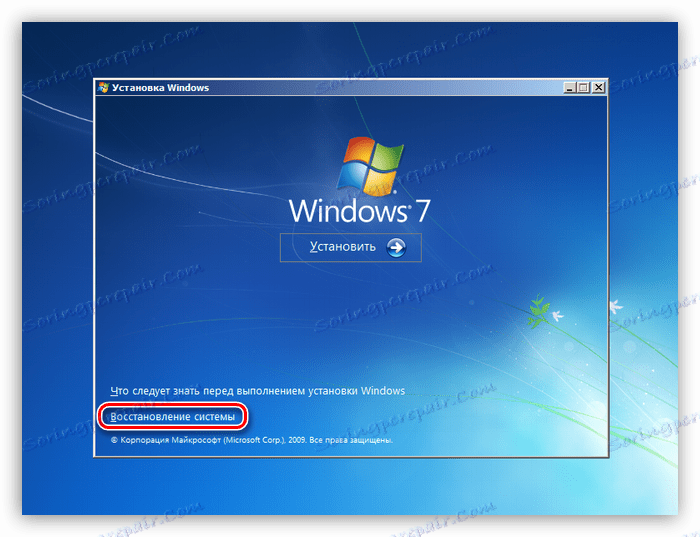

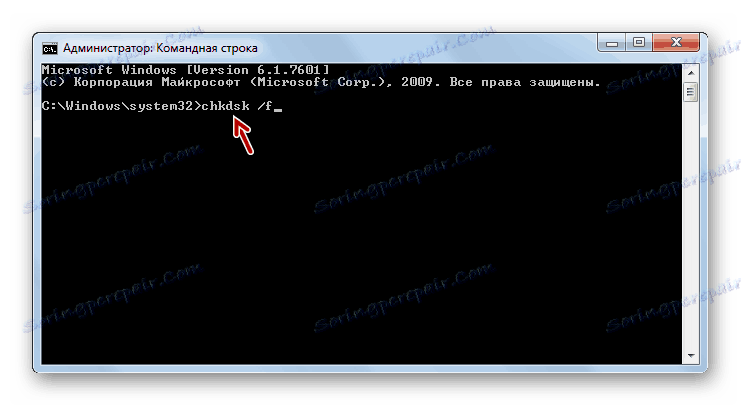

Niepowodzenie instalacji systemu operacyjnego Windows 7 na komputerze może być spowodowane przez różne grupy czynników: problemy z oryginalnym systemem operacyjnym, problemy ze sprzętem, nieprawidłowe ustawienia systemu BIOS. Najważniejsze jest prawidłowe ustalenie przyczyny niepowodzenia i, w oparciu o to, postępowanie zgodnie z instrukcjami przedstawionymi w tym artykule.